يُتيح HomePod mini إمكانية التمتع بتجربة رائعة أثناء الاستماع إلى الموسيقى ، ويحتوي على مُساعد ذكي وقدرات إضافية للتكامل مع المنازل الذكية ، وخيارات مُضمنَّة للخصوصية والأمان، في تصميم مُصغّر أنيق.
يُقدم HomePod mini تجربة استماع في غاية الثراء بتفاصيل في مُنتهى الدقة ، وذلك باستخدام الحوسبة الصوتية لتقديم أعلى مستويات الأداء. ومن أجل ضمان صوت غامر من جهاز ذي تصميم مُصغّر ، تعمل شريحة Apple S5 في HomePod mini مع برمجيات مُتطورة لتحليل الخصائص الفريدة للموسيقى وتطبيق نماذج ضبط مُتطورة لتعزيز قوة الصوت وضبط النطاق الديناميكي والتحكم في حركة مكبر الصوت الأساسي والمكبرات السلبية في الوقت الفعلي. ويُقدم مكبر الصوت الأساسي كامل النطاق الذي صممته Apple والذي يُعزز عمله مغناطيس نيوديميوم ومكبرين سلبيين مضادين للاهتزاز ، صوت باس عميق وترددات عالية في غاية النقاء. تحقق من أفضل الحيل التقنية للأمهات المشغولات: القيام بالمزيد من المهام بأقل جهد.

الآن بعد أن حصلت على HomePod mini الجديد ، فقد حان الوقت للبدء في الاستفادة من جميع ميزاته. على الرغم من صغر حجمه ، إلا أنَّ HomePod mini مليء بالعديد من الميزات والوظائف الرائعة.
لمساعدتك في تحقيق أقصى استفادة من جهازك الجديد ، قمنا بتجميع بعض النصائح والحيل المُفضلة لدينا.
1. استخدام الاتصال الداخلي
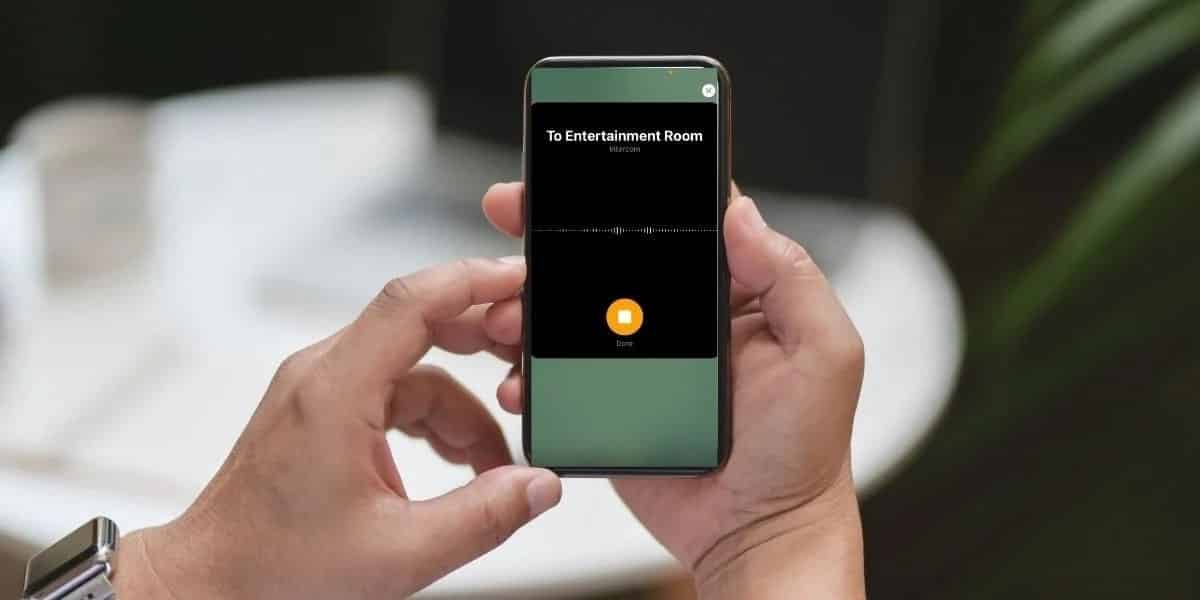
واحدة من أروع الميزات التي يُمكن الوصول إليها باستخدام HomePod mini هي القدرة على استخدامه كنظام تواصل داخلي. باستخدام هذه الميزة ، يُمكنك التواصل بسهولة مع مستخدمي HomePod mini الآخرين في منزلك.
لاستخدام الاتصال الداخلي على الـ iPhone أو iPad ، ما عليك سوى فتح تطبيق Home والنقر على زر الاتصال الداخلي. من هناك ، يُمكنك تسجيل رسالتك وإرسالها إلى HomePod mini.
لإرسال رسالة اتصال داخلي من HomePod mini ، ما عليك سوى قول “مرحبًا Siri ، الاتصال الداخلي (رسالة).”
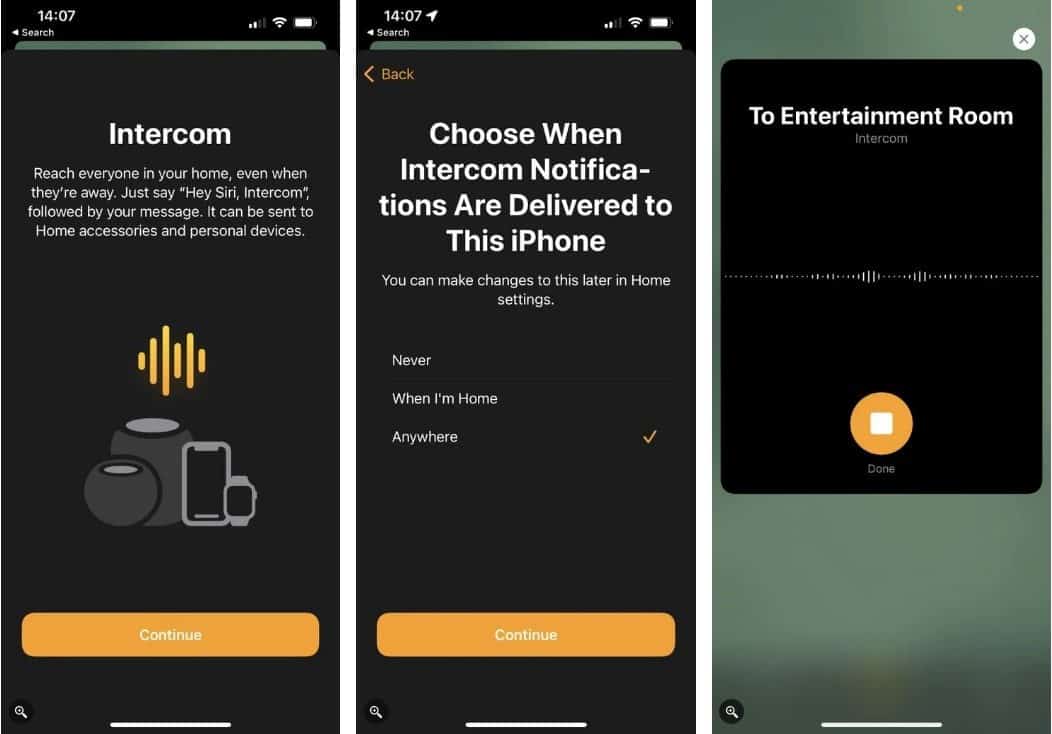
تُوفر ميزة الاتصال الداخلي الجديدة طريقة سريعة وسهلة لأفراد الأسرة للتواصل فيما بينهم في المنزل ، إذ يُمكن لفرد إرسال رسالة اتصال داخلي من HomePod إلى HomePod آخر ، سواء أكان الجهاز موجوداً في غرفة أخرى أم منطقة معينة أم غرف مُتعددة في جميع أرجاء المنزل ، ليتم تشغيل صوته تلقائياً على مكبر صوت HomePod المُحدد. وتعمل ميزة الاتصال الداخلي مع أجهزة iPhone وiPad وApple Watch وAirPods وCarPlay ، ما يُمكِّن جميع أفراد الأسرة من الحصول على إشعارات الاتصال الداخلي وإرسال رسائل الاتصال الداخلي من الفناء الخلفي أو وهم في طريقهم إلى المنزل. تحقق من أفضل الطرق التي يُمكن للمبدعين من خلالها التواصل بشكل احترافي.
2. استخدم Handoff لنقل الصوت
إذا كنت في منتصف الاستماع إلى شيء ما على HomePod mini واضطررت إلى مغادرة الغرفة ، فأنت تعلم أنه قد يكون من المُحزن أن تبدأ في الاستماع إلى ما تُفضله من البداية.
لحسن الحظ ، هناك ميزة تُسمى Handoff تُتيح لك نقل الصوت بسهولة من HomePod mini إلى الـ iPhone (أو العكس).
لاستخدام Handoff ، ما عليك سوى وضع iPhone بالقرب من HomePod mini ، وستظهر نافذة مُنبثقة على iPhone تسألك عما إذا كنت تريد نقل الصوت. انقر فوق نقل إلى الـ iPhone ، وسيبدأ تشغيل الصوت على الـ iPhone الخاص بك.
هذه العملية نفسها تعمل أيضًا في الاتجاه المعاكس. إذا كنت تستمع إلى شيء ما على الـ iPhone الخاص بك وترغب في مواصلة الاستماع على HomePod mini ، فضع iPhone بالقرب من HomePod mini وسيبدأ تشغيل الصوت على الفور.
إنها طريقة رائعة للحفاظ على تدفق الصوت من جهاز إلى آخر دون الحاجة إلى التوقف والبدء من جديد. تحقق من لماذا يجب على كل مستخدم لـ Mac الحصول على iPhone؟ بعض الأسباب.
3. تحديث HomePod mini
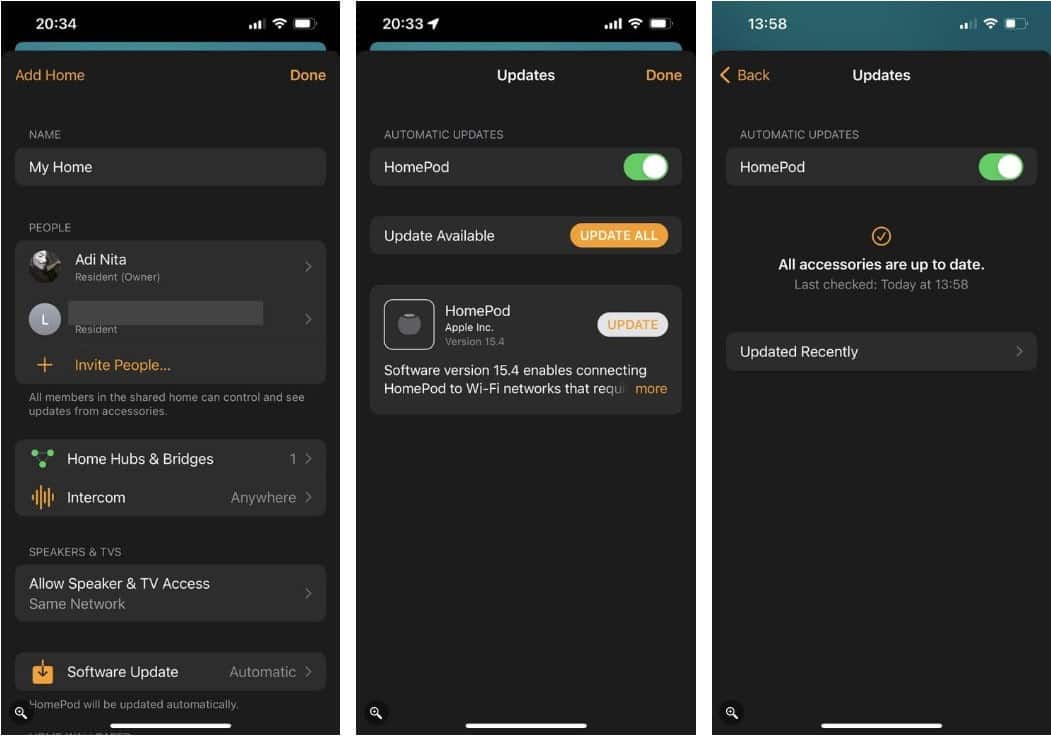
من السهل إعداد HomePod mini واستخدامه ، ولكن يُمكنك تحسينه من خلال تحديث برامجه باستمرار.
تمامًا مثل أجهزة iOS الأخرى ، يحتاج HomePod mini إلى تحديثات البرامج من وقت لآخر. للتأكد من أنَّ لديك أحدث البرامج وأفضلها ، افتح تطبيق Home 
من هناك ، انقر فوق “تحديث البرنامج” لمعرفة ما إذا كانت هناك أية تحديثات مُتاحة. إذا كانت موجودة ، فما عليك سوى اتباع التعليمات التي تظهر على الشاشة لتثبيتها. سيضمن ذلك تشغيل HomePod mini لأحدث البرامج وتحديثها.
4. دعوة أشخاص آخرين لاستخدام HomePod mini
تُعد المشاركة أمرًا مهمًا ، وهذا صحيح بشكل خاص عندما يتعلق الأمر بمُكبر صوت HomePod المُصغّر. يُمكنك مشاركة HomePod mini بسهولة مع أشخاص آخرين في منزلك من خلال دعوتهم لاستخدامه. هذه طريقة رائعة للتأكد من أنَّ كل شخص لديه إمكانية الوصول إلى الموسيقى والمحتوى الخاص به دون الحاجة إلى خلط كل شيء.
لدعوة شخص ما لاستخدام HomePod mini ، افتح تطبيق Home 
سيتلقى دعوة لاستخدام HomePod mini الخاص بك وسيتمكن من البدء في استخدامه على الفور. ضع في اعتبارك أنه سيحتاج إلى تمكين Hey Siri مع تمكين وظيفة التعرف على صوتي من أجل استخدامه. تحقق من كيفية تمكين “Hey Siri” على أجهزة MacOS القديمة.
5. استخدام HomePod mini كمُكبر صوت للتلفزيون

في عالم يبدو فيه أنَّ جميع المُستخدمين يتخلصون تدرجيًا من الخدمات السلكية ، فلا عجب أن يحتوي HomePod mini على بعض الميزات الرائعة لمحبي التلفزيون. يُمكنك استخدام HomePod mini كمكبر صوت لجهاز Apple TV 4K.
لاستخدام HomePod mini كمُكبر صوت للتلفزيون ، افتح تطبيق Home 
شيء واحد يجب مراعاته هو أنَّ HomePod mini لا يدعم الصوت المحيطي Dolby Atmos 5.1 أو 7.1 ، لذلك قد لا تحصل على أفضل جودة صوت إذا كنت تستخدمه كمكبر صوت للتلفزيون. تحقق من كيفية تنزيل التطبيقات على Apple TV.
6. إعداد زوج استريو صغير من HomePod
إذا كنت تُريد جودة صوت أفضل من HomePod mini ، فيُمكنك إعداده كجزء من زوج استريو. سيتيح لك ذلك استخدام اثنين من مكبرات الصوت المُصغّرة من HomePod لإنشاء تجربة صوت محيط حقيقية.
عند إعداد مُكبري صوت HomePod كزوج استريو ، يتسع نطاق الصوت بشكل أكبر مع صوت يملأ الغرفة بقوة أكبر من أي زوج من مكبرات الصوت التقليدية ، ويصدر من مكبر صوت ارتفاعه أقل من 20 سم. يستخدم كل مكبر صوت HomePod المعلومات الحيزية لاستشعار مكانه في الغرفة ، ويقوم كل منهما بضبط الصوت تلقائياً ليكون مُمتعاً أينما وضعته في الغرفة. كما يستخدمان اتصالاً لاسلكياً مباشراً من نظير إلى نظير صممته Apple للتواصل كل منهما مع الآخر وتشغيل الموسيقى في تزامن تام.
لإنشاء زوج استريو ، افتح تطبيق Home 

على الرغم من وجود العديد من الطرق التي يُمكنك من خلالها استخدام Siri مع HomePod mini عندما تكون في وضع زوج استريو ، سيتم استخدام HomePod mini واحد فقط للرد على طلبات Siri وتشغيل التنبيهات والعمل كمكبر صوت.
7. إعادة تعيين HomePod mini
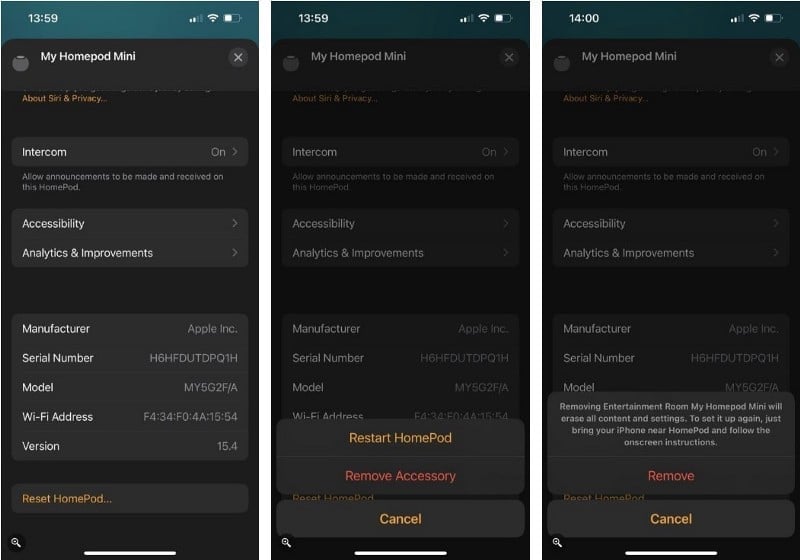
قد يأتي وقت تحتاج فيه إلى إعادة ضبط إعدادات المصنع لجهاز HomePod mini. ربما ترغب في إعطائه لشخص آخر ، أو ربما تُريد فقط البدء من جديد. مهما كان السبب ، هناك طريقتان لإعادة ضبط إعدادات المصنع لجهاز HomePod mini.
الطريقة الأولى هي فتح تطبيق Home 
الطريقة الثانية التي يُمكنك من خلالها إعادة ضبط إعدادات المصنع لجهاز HomePod mini هي فصله والانتظار لمدة 10 ثوانٍ. بعد ذلك ، أعد توصيله وانتظر 10 ثوانٍ ، المس الجزء العلوي من HomePod mini بإصبعك بشكل مُستمر.
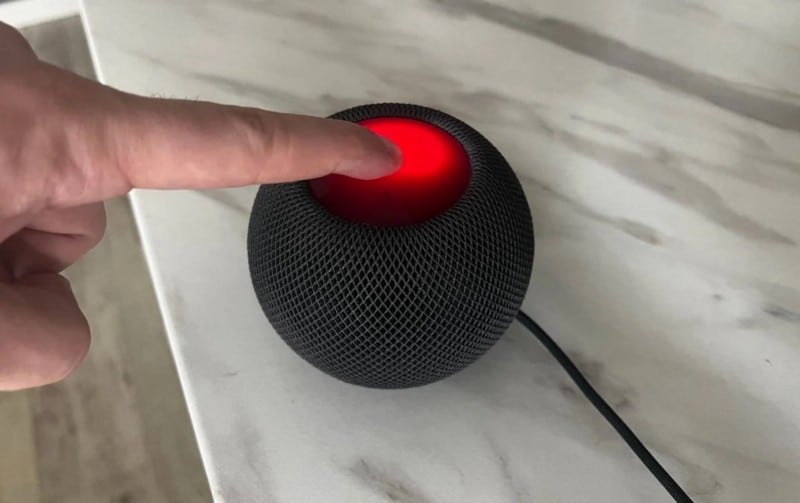
أبق إصبعك حتى تسمع ثلاث أصوات طنين ، ثم حرر. سيؤدي ذلك إلى إعادة ضبط المصنع لجهاز HomePod mini.
أيًا كانت الطريقة التي تختارها ، ضع في اعتبارك أنَّ إعادة تعيين HomePod mini سيُؤدي إلى حذف جميع بياناتك وإعداداتك الشخصية. ستحتاج إلى إعداده مرة أخرى من البداية إذا كنت تُريد استخدامه في أي وقت. تحقق من مواقع يجب على كل محبي Apple وضع إشارة مرجعية عليها.
8. تأمين HomePod mini
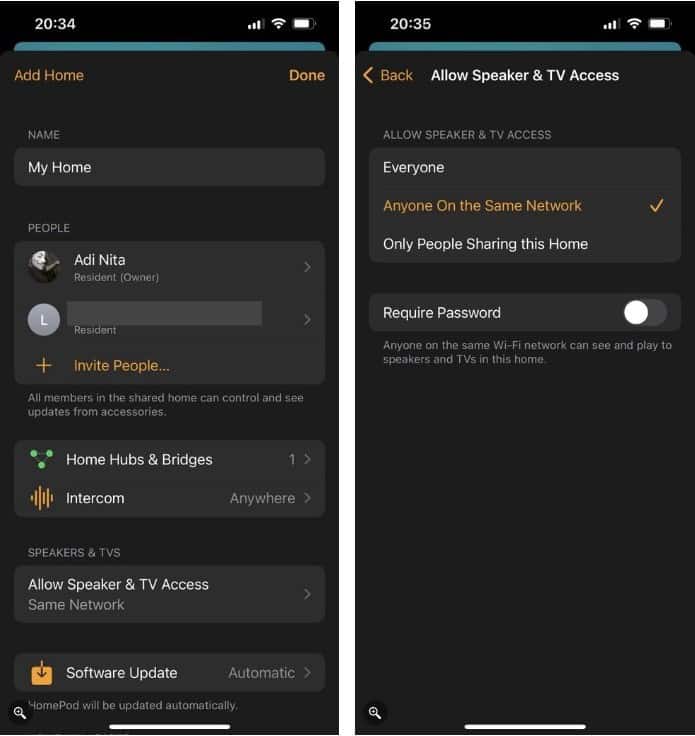
إذا كنت تُريد التأكد من عدم تمكن أي شخص من استخدام HomePod mini دون إذنك ، فيُمكنك تقييد الوصول إليه باستخدام تطبيق Home.
للقيام بذلك ، افتح تطبيق Home 
هذه طريقة رائعة لإضافة طبقة إضافية من الأمان إلى منزلك ، خاصةً إذا كان هناك أشخاص في منزلك لا ترغب في التمكن من الوصول إليها من طرفهم. تحقق من أفضل أجهزة المنزل الذكي التي تستحق الإنفاق الإضافي.
طريقة جديدة لاستخدام HomePod mini
على الرغم من أننا خدشنا السطح للتو ، فهذه ليست سوى عدد قليل من الطرق لاستخدام HomePod mini. سواء كنت تستخدمه للتحكم في أجهزتك المنزلية الذكية أو الاستماع إلى الموسيقى أو مشاهدة التلفزيون ، فهناك الكثير الذي يُمكن أن يفعله HomePod mini.
الآن بعد أن عرفت المزيد عن HomePod mini ، كن مبدعًا وشاهد ما يُمكنك فعله به. هناك احتمالات لا حصر لها ، لذلك استمتع وجرِّب. يُمكنك الإطلاع الآن على أجهزة المنزل الذكي التي يجب تركيبها عند الانتقال إلى مكان جديد.







